iPadのキーボードの位置がおかしい時にキーボードの位置を変える方法
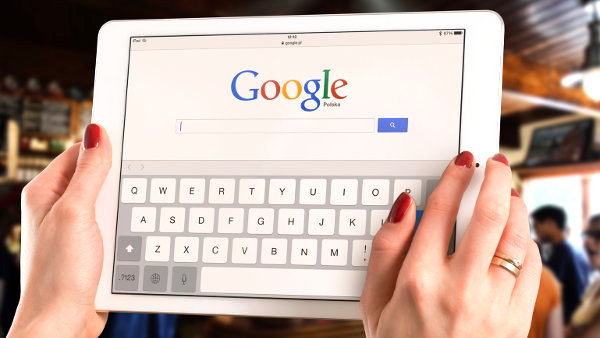
私は普段から、iPad miniを愛用していますが、ある時からiPadで使っているソフトウェアキーボードの位置が変になり困っていました。
通常であれば、キーボードはiPadの画面下の方に表示されますが、なぜかキーボードが常に画面の真ん中に表示されるというおかしい状態になっていました。
バグかな? 放っておけば自然に直るかな? と思っていたのですが、一向にキーボードの場所が戻らない上に邪魔なので、自分で直しました。
今回は、iPadのキーボードの位置がおかしい時にキーボードの位置を変える方法とキーボードの位置を画面一番下で固定する方法を解説します。
当ブログはAI学習禁止(無断使用禁止)です。
iPadのキーボードの位置を変える(動かす)方法
キーボードの位置がおかしいとこんな感じに

通常iPadでは、画面を横にしても縦にしてもキーボードが画面の一番下に表示されますが、私のiPadでは、画面を横にしても、縦にしても画面中央にキーボードが表示されるようになってしまいました。
キーボードが画面下にないと文字を入力しづらくて面倒なため、このままだと不便です。最近までキーボードの位置の直し方を知らなかったのですが、簡単に直りました。やり方を以下に書きます。
iPadのキーボードの位置を変更する
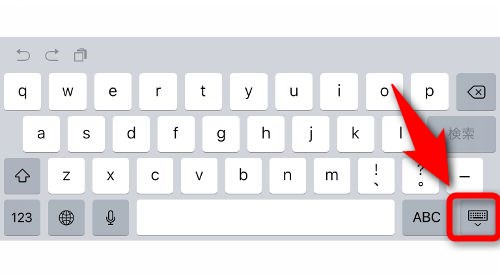
iPadのキーボードの位置を変えるには、iPadのキーボードが表示された状態でこのボタンを押します。
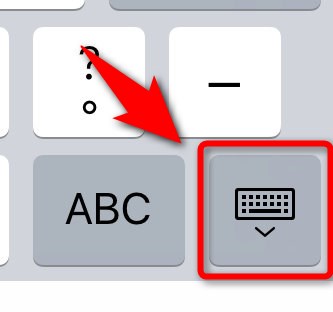
拡大するとこのマークのボタンです。
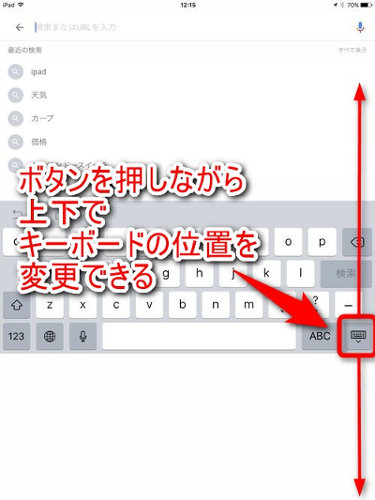
このボタンを押しながら、指を上下に動かすと、iPadのキーボードの位置を変更できます。
キーボードを動かした後、指を離すと、キーボードの位置がそこで固定されます。
iPadのキーボードを画面下で固定する
キーボードの位置をiPadの画面下に固定することもできます。

キーボードの位置を固定するには、iPadのキーボードを移動させるのと同じボタンを長押しします。
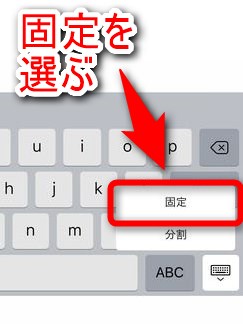
長押しすると、キーボードを固定するか分割するか聞いてくるので、「固定」を押します。
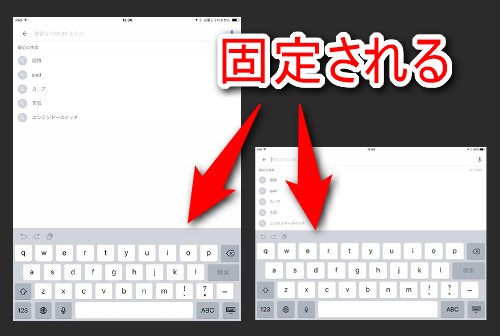
固定するを選ぶと、iPadのキーボードが画面下で固定されます。
iPadの画面を縦にしても横にしても、画面下にキーボードが表示されるようになります。
おかしくなったiPadのキーボードの位置を直そう
以上の手順で、iPadのキーボードの位置が真ん中になってしまったり、おかしい場所に表示されるようになった時に、キーボードの位置を画面一番下に変更できます。
自分でiPadのキーボードの位置を中央に変えた覚えがない人は、家族か誰かがiPadを触った際にキーボードの位置を変えるボタンに触れてしまったのではないかと思います。
もし、あなたのiPadのキーボードの位置が変になった時は以上の手順を試して、キーボードの位置を表示したい場所に固定してください。















